
Препоръчителни: Примери за конфигурационен файл с пясъчни файлове за Windows 10.
Sandbox за Windows (Sandbox) е нова функция в Windows 10, версия 1903, актуализация за май 2019 г. Пясъчната кутия не е достъпна по подразбиране в Home Edition на Windows 10. Но може лесно да се инсталира и активира благодарение на пакетния файл.
За да инсталирате функцията Windows Sandbox, вашият компютър трябва да отговаря на минималните изисквания, в противен случай Sandbox ще бъде инсталиран, но няма да може да стартира, изискванията са доста ниски:
- Windows 10 build 18301 или по-нова версия
- X64 архитектура
- Функциите за виртуализация трябва да бъдат активирани в BIOS
- Най-малко 4 GB RAM (препоръчва се 8 GB)
- Най-малко 1 GB свободно дисково пространство (препоръчва се SSD)
- Най-малко 2 процесорни ядра (препоръчва се 4 ядра с нарязване на резба)
Фактът, че можете да инсталирате тази функция в Windows 10 Home е, че всички файлове вече присъстват в системата.

Всичко, което трябва да направите, е да изтеглите файла прилеп, да го разархивирате и да го стартирате с двойно щракване.
Как работи
Партидният файл има следното съдържание:
@echo off
ехо проверка за разрешения
> nul 2> & 1 "% SYSTEMROOT% \ system32 \ cacls.exe" "% SYSTEMROOT% \ system32 \ config \ system"
ехо Резултат от проверка на разрешение:% errorlevel%
REM -> Ако е зададен флаг за грешка, нямаме администратор.
ако '% errorlevel%' NEQ '0' (
Искане за административни привилегии ...
goto UACPrompt
) else (goto gotAdmin)
: UACPrompt
echo Set UAC = CreateObject ^ ("Shell.Application" ^)> "% temp% \ getadmin.vbs"
echo UAC.ShellExecute "% ~ s0", "", "", "runas", 1 >> "% temp% \ getadmin.vbs"
echo Running създаде временно "% temp% \ getadmin.vbs"
изчакване / T 2
"% temp% \ getadmin.vbs"
изход / Б
: gotAdmin
ако съществува "% temp% \ getadmin.vbs" (del "% temp% \ getadmin.vbs")
pushd "% CD%"
CD / D "% ~ dp0"
echo Batch успешно стартира с администраторски привилегии
ехо .
Център за либерални стратегии
Заглавие Инсталиране на пясъчници
pushd "% ~ dp0"
dir / b% SystemRoot% \ обслужване \ Пакети \ * Контейнери * .mum> sandbox.txt
for / f %% i in ('findstr / i. sandbox.txt 2 ^> nul') направи dism / online / norestart / add-package: "% SystemRoot% \ обслужване \ пакети \ %% i"
del sandbox.txt
Dism / онлайн / enable-element / име на функция: Containers-DisposableClientVM / LimitAccess / ALL
пауза
След стартиране на скрипта Sandbox Installer.bat, първо проверява административните права и след това ги изпълнява. Както можете да видите на изображението по-долу, всички пакети се изтеглят..

След рестартиране, пясъчната кутия може да бъде включена в „Контролен панел“ → „Програми и функции“ → „Включване или изключване на функциите на Windows“. Прочетете повече в нашето ръководство: Как да активирате Sandbox (Windows Sandbox).
След което функцията Sandbox се появява в менюто Start.
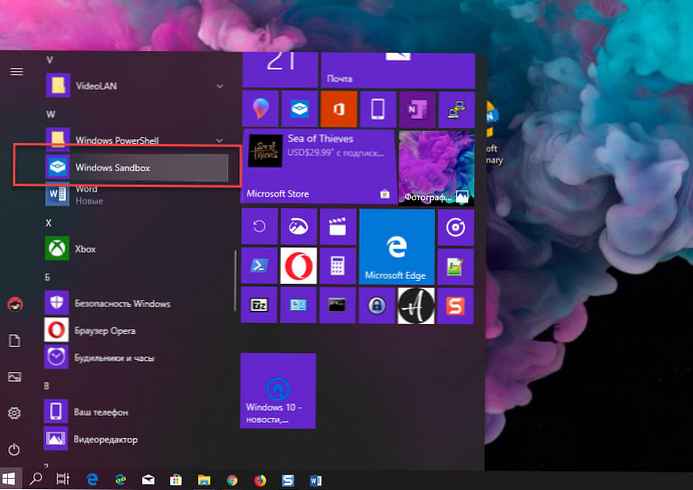
забележка. Преди да започнете, проверете дали вашият компютър отговаря на изискванията и направете резервно копие за сигурност.
|| Изтеглете Sandbox за Windows 10 Home











